
Android 6.0 を搭載した中華ゲーム機「Retroid Pocket 2」は、スタイリッシュな見た目とは裏腹に、デュアルブート、マルチプレイ、Googleストアに対応するなど、あらゆるニーズに対応したオールマイティな機能を備えたゲームコンソールです。
便利なのと危険はとなり合わせ
多種多様な機能を備えた Retroid Pocket 2 は、一般的な中華ゲーム機よりも利便性が高いことが特徴ですが、それだけに使い方を誤ると危険なゲームコンソールになってしまう恐れがあります。
この記事では、Retroid Pocket 2 のスペック、特徴的な機能、使い方、注意点、エミュレータ性能などを中心にご紹介していきます。
圧倒的なポテンシャルを秘めた「Retroid Pocket 2」

中華ゲーム機と言えば Dingux搭載、ODROID GO Advance クローンな携帯型ゲーム機が主流となっていますが、ここにきて利便性を高めた Android搭載の中華ゲーム機「Retroid Pocket 2」がリリースされました。
完成されたスタイリッシュなデザイン、豊富なカラーバリエーションは中華ゲーム機ユーザーだけでなく、レトロゲームユーザーにも人気です。海外フォーラムなどでは RG350シリーズよりも評価されている意見も見受けられるほどです。
前モデル(Super Retro Game Handheld、Supretro、Powkiddy A90 などと呼称)の欠点をなくし、あらゆるニーズに対応したオールマイティな中華ゲーム機をレビューしていきます。
Retroid Pocket 2 の価格・販売ストア

中華ゲーム機 Retroid Pocket 2 は、海外ストア GORETROID で販売しています。
販売価格は 84.99ドルで、送料 10ドルが別途必要です。
カラーバリエーションはかなり豊富で、ベーシックなオレンジ・ピンク・ブルーに加え、ニンテンドーゲームキューブ風なインディゴ、スーパーファミコン風の 16 Bit、ゲームボーイ風なレトロ、ブラックモデルを加え全11色で発売されています。
海外通販サイトで購入する場合は PayPal などの保護措置がある決済方法を利用しましょう。
万が一の事故のとき返金手続きが、クレジットカード決済より安心・簡単です。
Retroid Pocket 2 のスペック
中華ゲーム機 Retroid Pocket 2 のスペックを見ていきます。
最も気になるポイントなので詳しくみていきましょう。
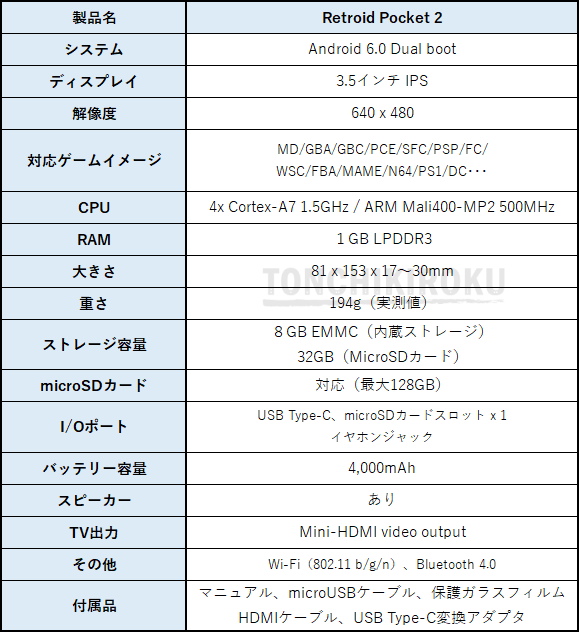
免責事項:スペック情報の正確性には細心の注意を払っていますが保証はできかねます。
Retroid Pocket 2 をしっかりとチェックしていく
通信機能に特化した中華ゲーム機「Retroid Pocket 2」をしっかりチェックしていきます。
付属品から基本的な使い方・設定、使用感などもしっかり見ていきます。
Android 6.0 デュアルブート、Googleストア対応、マルチプレイ、Moonlight を利用したリモートプレイといった機能を備えたモデルです。
Retroid Pocket 2 の付属品

マニュアル(英語のみ)、microUSBケーブル、保護ガラスフィルム、HDMIケーブル、USB Type-C変換アダプタが付属します。ケーブル・アダプタ類は自社プロダクト製品です。
マニュアルにはスペック、基本的なボタン説明・ヒントのみしか記載はされておらず、Androidデバイスの操作を熟知していない人には難しいかもしれません。
Android なので基本的な使い方は簡単

Retroid Pocket 2 のベースとなるシステムは Android 6.0 です。
タッチパネルを搭載した液晶ディスプレイではないので、タップやスワイプ操作などはできずコントロラーを使った操作が基本です。
普段から Androidデバイスを操作している人は迷うことはありませんが、最低限の知識として Googleストアで提供されているエミュレータアプリの使い方・基本を覚える努力が必要です。
スタイリッシュなデザイン・豊富なカラーバリエーション

Retroid Pocket 2 はスタイリッシュなデザインが特徴的ですが、それだけでなく豊富なカラーバリエーションを用意しています。
中華ゲーム機としては異例の全11種類のカラーバリエーションは、ベーシックカラーから、レトロゲーム機をベースとしたカラーリングまで発売されています。
フィット感・持ちやすいフォルム

ほかの中華ゲーム機に比べて、Retroid Pocket 2 はフィット感・持ちやすいフォルムが特長です。Nintendo Switch ライクなボタン配置、ZL/ZR のボタン形状は指を置きやすく、両手持ちスタイルでしっかりとホールドできます。
ここ最近になって発売されたどの中華ゲーム機よりも、フィット感・持ちやすさについて優れたゲームコンソールだと評価します。
ボタンの押しやすさ・操作性はどうなの

Retroid Pocket 2 のボタンの押し心地は「やや硬め」です。
十字ボタンについては RG350シリーズよりも硬め・ストロークが浅め、ABXYボタンはテカりがあり押し心地は PS Vita に近い感じです。
左側アナログパッドは Nintendo Switch クローンな感じで押し込みボタン機能はなく、右側アナログパッドは高さがなく引っかかりがある操作感です。
RG350シリーズよりも静音性に優れたボタンが採用されていますが、ほかの中華ゲーム機よりの硬めな十字ボタンの押し心地・操作性は慣れが必要です。
珍しいデュアルブートを採用したモデル

OS は Android 6.0 デュアルブートとなっており、アンドロイドベースとパンドラボックス3Dベースの独自UI(Pandra Games mini)を切り替えられます。
後ほど詳しく説明しますが、パンドラボックス3Dベースの独自UI は悪名高い Happy Chick のようなブラックマーケット機能を備えているので、初期導入されている場合は削除することをおすすめします。
ゲームイメージは収録されていない

これまでに多くの中華ゲーム機を手にしてきましたが、販売ストアによっては大量のゲームイメージが収録されているケースが見受けられました。
Retroid Pocket 2 の本体内部ストレージ(8GB)と、microSDカード(32GB)を確認しましたが、ゲームイメージは一切収録されていませんでした。余計なゲームイメージをわざわざ削除せずにクリーンな環境で遊べることは評価できるポイントです。
液晶ディスプレイは鮮明・視野角も広い

Retroid Pocket 2 の液晶ディスプレイは鮮明で視野角も広いことが特長です。
ガラスに液晶ディスプレイを直接貼り合せることにより視認性が大幅に向上しています。
反射面が減り、高コントラストでクリアな映像表示を実現しています。
RG350シリーズと比較すると、RG350P よりも色味がやや薄い印象ですが、RG350Mと変わらない解像度 640×480 でクリアな映像表現を実現しています。
Retroid Pocket 2 の初期設定・使い方

Retroid Pocket 2 を起動すると基本的な操作説明が記載された Tips が表示されます。
見落としがちですが、下記のようなことが書かれています。
- HOMEボタンを1秒長押しで、操作モードを切り替えできる
- 明るさ調整は STARTボタン+ボリュームボタン
- より詳しくは Toolboxアプリを確認
操作モードの切り替え(ゲームパッドモード、マウスモード)は必須です。
マウスモードでは、左ジョイスティックでマウスポインタを動かせます。
内部ストレージへのデータ移行は簡単

Androidデバイスなので内部ストレージへのアクセスは、USB Type-Cケーブルで1本でアクセスできます。充電するだけでアクセスできない・・・という人は、マウスモードに切り替えて画面上部からスワイプする要領でウィンドウを表示させて USBモードを切り替えましょう。
microSDカードへ直接アクセスできないので、microSDカードスロットから取り出してパソコンなどを使ってデータ移行作業を進めてください。
microSDカードにゲームイメージを保存する

Retroid Pocket 2 のエミュレータアプリのゲームイメージ保存先は microSDカードの「Romsフォルダ」に設定されています。ゲームイメージごとにフォルダが作成されているので、そこにゲームイメージを保存してください。
Retroid Pocket 2 の microSDカードにはエミュレータ関連の設定ファイル、システムに直結する関連ファイルが含まれているのでフォーマットするのは厳禁です。
標準搭載されているストレージ容量(内部ストレージ、microSDカード(32GB))では不足しがちです。microSDカードの中身をそのまま新しい大容量の microSDカードにコピー(複製)して交換するようにしましょう。
Googleストアを利用するときは
中華ゲーム機で Googleストアを利用するときは、本アカウントを使用せずに、サブアカウントを作成して使用することをおすすめします。
個人的には Googleストアや通信機能を使わずに、APKファイル(アプリ)からインストールする方法をおすすめします。携帯ゲーム機としてではなく、一般的な Androidデバイスとしても楽しめます。
通信機能について
このレビューでは通信機能(Wi-Fi、Bluetoothなど)の検証は行っていません。
海外フォーラムなどの情報を見る限り、マルチプレイによる対戦やアイテム(ポケモンなど)交換、Moonlight や Steam Link を使った PCゲームのリモートプレイも問題なく動作できるようです。
エミュレータアプリを標準搭載

Retroid Pocket 2 には、Googleストアでもダウンロードできる標準的なエミュレータがはじめから搭載されています。その中でも基本となるマルチエミュレータアプリ RetroArch の簡単な使い方を解説していきます。
マルチエミュレータ RetroArch の使い方

Retroid Pocket 2 に導入されているマルチエミュレータ RetroArch は基本設定がすべて完了されています。すぐに遊べる状態にセットされていますが、日本語化されておらず、FPS表示が ON になっているので初期設定方法をご紹介していきます。
操作ボタンを間違えないように注意しましょう。
十字ボタン・左アナログスティックで移動、Bボタンが決定、Aボタンがキャンセルです。
- RetroArch を起動する(スペースインベーダーアイコンの方です)
- Settings → User → Language → 日本語に変更
- 設定 → OSDディスプレイ → OSD通知 → フレームレート表示を OFF
- メインメニュー → メイン設定ファイル → 現在のメイン設定を保存
ゲームイメージを起動するには、メインメニュー → コンテンツをロード → お気に入り →ゲームイメージフォルダを開いてゲームを起動するのが一番簡単です。
ゲーム画面からメインメニューに戻りたいときは STARTボタンを長押ししてください。

毎回ゲームフォルダを開いて、ゲームを読み込むのが面倒という人はプレイリストを作成しましょう。コンテンツをインポート(プラスマーク)→ フォルダをスキャンと進み、ゲームイメージを読み込みします。
ゲームフォルダを保存している microSDカードの Romsフォルダに移動して対象となるゲームフォルダをスキャンしましょう。大量にゲームイメージを保存した Romsフォルダ全体を読み込むと時間がかかるので注意しましょう。
また、すべてのゲームイメージが正しくスキャンされるわけではなく、表示されるゲームタイトル名もリネームされて表示されることがあります。
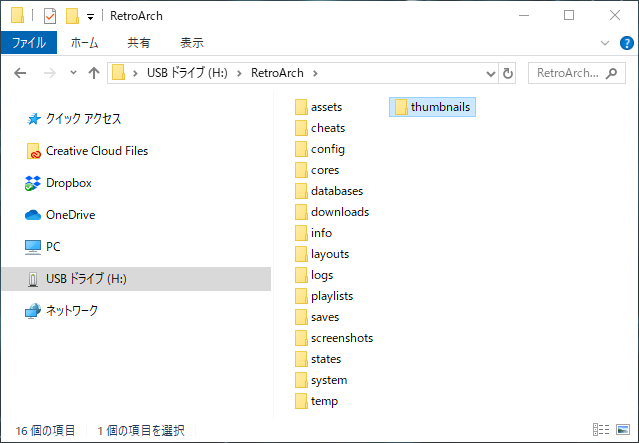
プレイリストに読み込んだゲームイメージに、ゲームタイトルのサムネイルを表示する方法を簡潔に説明します。
- microSDカードをパソコンで開く
- RetroArchフォルダ → thumbnailsフォルダを開く
- 必要なサムネイルパックをダウンロード・解凍してフォルダごと保存する
- RetroArch を再起動
サムネイル画像は STARTボタンで拡大、Yボタンでゲーム画像との切り替え表示ができます。
表示されないときは、設定 → ユーザインタフェース → 外観 → サムネイル関連設定の ON/OFF を試してみてください。
そのほかのエミュレータアプリについて

そのほかのエミュレータアプリとして、PSPエミュレータの PPSSPP、ドリームキャストエミュレータの Flycast、ニンテンドー64エミュレータの Mupen64Plus FZ などが導入されています。
マルチエミュレータ RetroArch よりも設定などがわかりやすく・使いやすいという特徴もあるので、ゲームタイトルごとに使い分けると良いでしょう。
もちろん、エミュレータアプリによって動作するゲームタイトルも変ってくるので、試行錯誤をしながら自分に合ったエミュレータを導入して楽しめます。
パンドラボックス3Dベースの独自UI は削除推奨

Retroid Pocket 2 の目玉機能であるデュアルブート機能は削除推奨です。
標準アプリに組み込まれている Retroidアプリを実行することで、パンドラボックス3Dベースの独自UI に切り替わります。
日本語設定・説明のチュートリアルが終了すると、パンドラボックスベースのシステムが立ち上がります。Androidベースのシステムで十分にエミュレータを遊ぶるので Retroidアプリは削除しましょう。
アプリを削除しても Toolboxアプリ(Install Retroid Pocket app)から復活できてしまうのは困りもの。もとの Androidベースのシステムに切り替えたいときは、HOMEボタンを長押ししてシステム切り替えを実行してください。
ゲームイメージのダウンロードは違法です。
総合的なエミュレータ性能は高く・結構遊べる

Retroid Pocket 2 に標準搭載されているエミュレータは、はじめから遊べるように初期設定がされています。スペック的には前モデルと大きくは変わらないものの、搭載されているエミュレータ性能が向上しており快適に遊べます。
基本はマルチエミュレータ RetroArch で遊ぶことを推奨します。
PPSSPP や Flycast のような特定のハード専門エミュレータ導入されている場合はそちらを使って遊ぶのがベストです。

独自の初期設定(チューニング)がされているせいか、思った以上にたくさんのゲームタイトルを快適に遊べます。RG350シリーズと同じようにスーパーファミコン、プレステーションのゲームタイトルは十分に楽しめるレベルです。
PSP やドリームキャストについても専用エミュレータを使うことで、それなりに遊べるレベルに落とし込まれている感じで、コストパフォーマンスは高い中華ゲーム機といえるでしょう。
ほかの中華ゲーム機と比較してどうなのか

Dingux搭載の中華ゲーム機、ODROID GO Advance クローンな携帯型ゲーム機と比較したポイントをまとめてみました。
- Android 6.0 搭載で直感的に使える・扱いやすい
- エミュレータ・アプリを導入しやすい(Googleストア、APKファイル)
- 通信機能(マルチプレイ、Moonlightによるリモートプレイ)に特化
- 液晶ディスプレイは鮮明、解像度は RG350M と同じ 640×480
- Nintendo Switch ライクなボタン配置・形状でフィット感は良好
- 押し心地は「やや硬め」、ボタンストロークは浅め
- カラーバリエーションが豊富で選べる
- パンドラボックス3Dベースの独自UI は削除推奨
Androidベースの携帯型ゲーム機だけあって、基本的な使いやすさ・扱いやすさは優秀です。
総合的なエミュレータ性能も高いので今後人気になってきそうな中華ゲーム機です。
使い方を誤ってはいけない中華ゲーム機

中華ゲーム機 Retroid Pocket 2 は、Android 6.0 を搭載した携帯型ゲーム機で一般的な中華ゲーム機よりも直感的に操作がしやすいといった特長があります。
また、Googleストアで提供されているアプリを導入できるスケールメリット、マルチプレイ、Moonlight によるリモートプレイにも対応し、最近になって発売された中華ゲーム機と比べるとポテンシャルを秘めたゲームコンソールです。
液晶ディスプレイの見やすさ・鮮明さ、持ちやすさ・フィット感、カラーバリエーションなど評価できるポイントは多くあり総合評価は高い。ただし、パンドラボックス3Dベースの独自UI のような危険なアプリを気軽に導入しやすい点には注意が必要な中華ゲーム機です。
中国本国でしか購入することが難しいとされる中華ゲーム機「ZPG Pro(Z-Pocket Game Pro)」のプレオーダーが開始されました。プレオーダー価格は120ドル、8月末から先着順に出荷を予定しています。LaoZh[…]
2019年~2020年に発売された中華ゲーム機の中でも圧倒的シェアを誇る RG350シリーズ。その原点回帰のマイナーチェンジモデルが「RG350P」です。プラスチック筐体を採用した RG350M の軽量・廉価モデル金属筐体[…]














